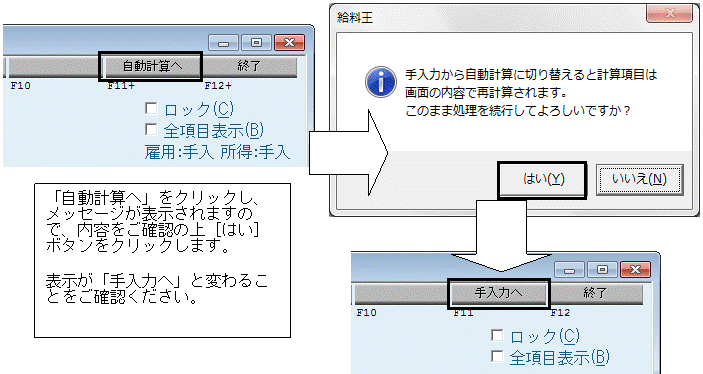Q.時給単価が複数あるときの設定方法
一人の社員に対して時給単価が複数ある場合には以下のような設定を行ってください。
<操作手順>
例:時給計算の方で、昼時給と夜時給の単価が異なっている場合
1.「設定」→「項目設定」を開きます。
2.「勤怠」タブを選択し、[追加]ボタンをクリックします。

3.「項目設定追加」画面が表示されますので、『項目名』を入力し(例では項目名を「夜時間」とします)、『項目種別』は「時間」を選択します。『グループへ登録する』へチェックが付いた状態で[設定]ボタンをクリックします。
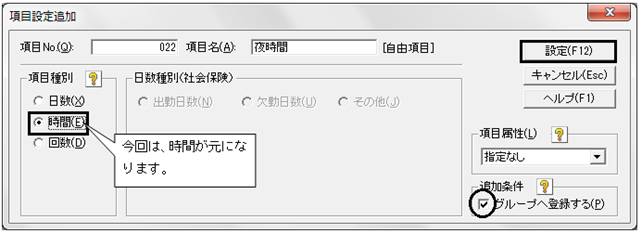
4.「グループへ登録」画面が表示されます。この項目を使用しないグループのチェックマークは外し、[設定]ボタンで画面を閉じます。
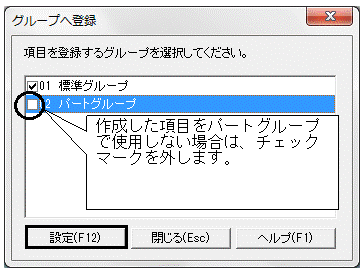
5.次に「支給」タブを選択し、[追加]ボタンをクリックします。

6.「項目設定追加」画面が表示されますので、『項目名』を入力し(例では項目名を「基本給(夜)」とします)、『項目種別』は「計算式」を選択し、項目属性を設定します。『グループへ登録する』へチェックが付いた状態で[設定]ボタンをクリックします。
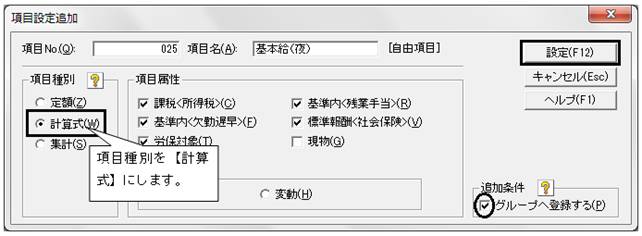
7.「グループへ登録」画面が表示されます。この項目を使用しないグループのチェックマークは外し、[設定]ボタンで画面を閉じます。
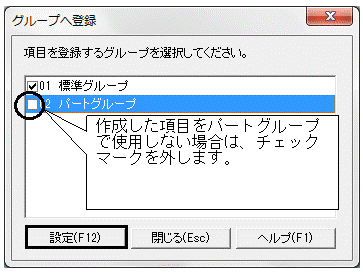
8.最後に「単価」タブを選択し、[追加]ボタンをクリックします。

9.「項目設定追加」画面が表示されますので、『項目名』を入力します(例では項目名を「夜時給単価」とします)。『グループへ登録する』へチェックマークが付いた状態で[設定]ボタンをクリックします。
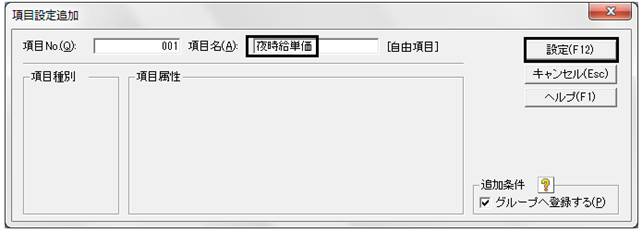
10.「グループへ登録」画面が表示されます。この項目を使用しないグループのチェックマークは外し、[設定]ボタンで画面を閉じます。
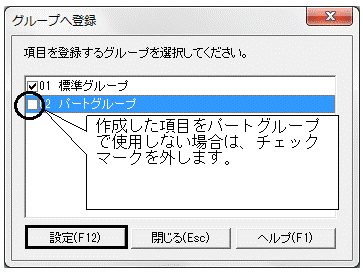
11.項目設定の画面を終了し、「設定」→「グループ別項目設定」を開きます。
12.今回作成した項目を使用するグループを選択しましたら、「支給」タブを選択します。
13.6番で作成した項目(例では「基本給(夜)」)を選択し、[修正]ボタンをクリックします。
14.「計算式項目修正」画面が表示されます。[勤怠]ボタンをクリックして、3番で作成した項目(例では「夜時間」)を選択して[設定]ボタンをクリックします。

15.次に、[演算子]ボタンをクリックし,『×』(かける)を選択します。
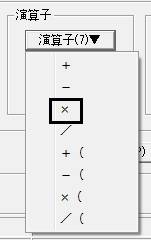
16.最後に[単価]ボタンをクリックして、9番で作成した項目(例では「夜時給単価」)を選択して、[設定]ボタンをクリックします。
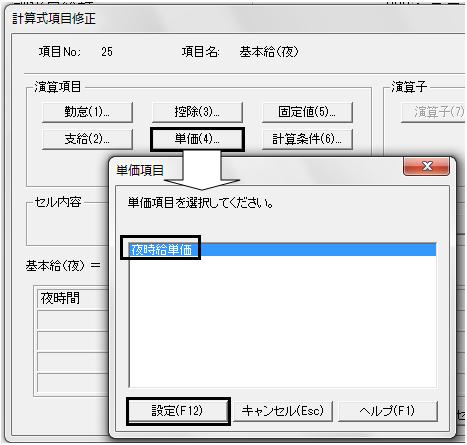
17.下記のように式の設定が完了しましたら、[設定]ボタンをクリックして、画面を終了します。
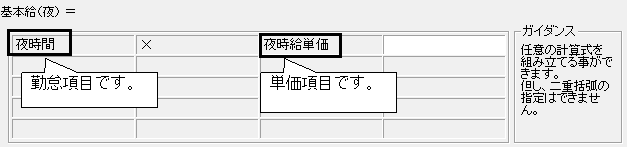
18.「設定」→「社員情報設定(個別入力)」を開きます。
19.基本給(夜)の対象となる方をダブルクリックします。
20.「手当/控除」タブをクリックし、夜時給単価を入力して[設定]ボタンをクリックします。
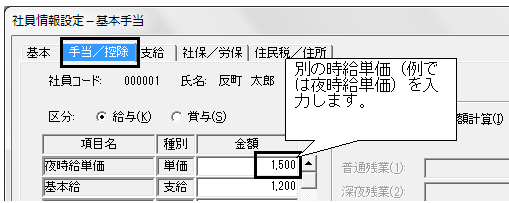
21.「社員情報設定(個別入力)」画面を[終了]ボタンで閉じます。
22.「給与」→「給与データ入力(台帳形式/一覧形式)」画面で、夜時間に1時間と入力すると、設定いただいた単価から計算されますのでご確認ください。

23.夜時間に時間を入力しても基本給(夜)に金額が自動計算されない場合は、画面右上の[F11]ボタンが[手入力へ]と表示されているかご確認下さい。
24.こちらが[自動計算へ]と表示されている場合は、画面全体が手入力モードとなっており、夜時間を入力しても自動計算されません。この場合は、25番の操作を行います。
25.[F11]ボタンをクリックします。確認メッセージが表示されますので、[はい]ボタンで進んでいただき、[手入力へ]の表示に切り替えてください。